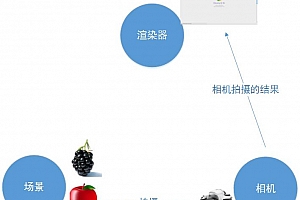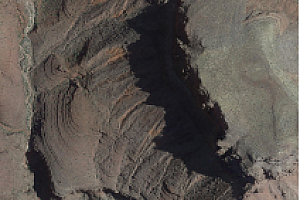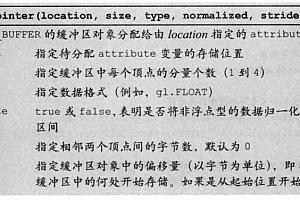空间数据可视化之ArcLayer详解[精华文章]

deck-overlay中
首先使用d3中的scaleQuantile将数据进行分类,scaleQuantile方法是d3中的一种数据分类方法(https://www.webglstudy.com/kidsitcn/p/7182274.html)
https://raw.githubusercontent.com/uber-common/deck.gl-data/master/examples/arc/counties.json

_getArcs({data, selectedFeature}) { if (!data || !selectedFeature) { return null; } const {flows, centroid} = selectedFeature.properties; const arcs = Object.keys(flows).map(toId => { const f = data[toId]; return { source: centroid, target: f.properties.centroid, value: flows[toId] }; }); const scale = scaleQuantile() .domain(arcs.map(a => Math.abs(a.value))) .range(inFlowColors.map((c, i) => i)); arcs.forEach(a => { a.gain = Math.sign(a.value); a.quantile = scale(Math.abs(a.value)); }); return arcs; }
scaleQuantile是一种将连续的值转化成离散的方法,最终离散成这几种颜色分类

arc-layer中
这里还是使用了实例化的方法,先添加一堆实例化变量:
initializeState() { const attributeManager = this.getAttributeManager(); /* eslint-disable max-len */ attributeManager.addInstanced({ instancePositions: { size: 4, transition: true, accessor: ['getSourcePosition', 'getTargetPosition'], update: this.calculateInstancePositions }, instanceSourceColors: { size: 4, type: GL.UNSIGNED_BYTE, transition: true, accessor: 'getSourceColor', update: this.calculateInstanceSourceColors }, instanceTargetColors: { size: 4, type: GL.UNSIGNED_BYTE, transition: true, accessor: 'getTargetColor', update: this.calculateInstanceTargetColors } }); /* eslint-enable max-len */ }
然后是制作图形,这里使用50个点来模拟一条抛物线的效果
_getModel(gl) { let positions = []; const NUM_SEGMENTS = 50; // 利用50个点来模拟曲线 /* * (0, -1)-------------_(1, -1) * | _,-" | * o _,-" o * | _,-" | * (0, 1)"-------------(1, 1) */ for (let i = 0; i < NUM_SEGMENTS; i++) { // 使用三角带的方式来绘制三角形,同时这里的-1和1也是为了在绘制宽度的时候确定法向量的偏移 positions = positions.concat([i, -1, 0, i, 1, 0]); } const model = new Model( gl, Object.assign({}, this.getShaders(), { id: this.props.id, geometry: new Geometry({ drawMode: GL.TRIANGLE_STRIP, attributes: { positions: new Float32Array(positions) } }), isInstanced: true, shaderCache: this.context.shaderCache // 缓存着色器,我怀疑自己写的hexagon偏慢也跟这个有关系 })// 绘制物体,这里是5.x的版本在新的版本中还要设定instanceCount参数,来控制绘制实例的数量 ); model.setUniforms({numSegments: NUM_SEGMENTS}); return model; }
下面是计算一些实例变量,根据data的数量来控制,但是luma好像会默认给实例变量的数组分配大小,实际的value中有一些多余的空间,如果数据量小的话,可能绘制不出来;比如:data有22条线,按照如下计算,instancePositions可用的value就只有88个元素。
calculateInstancePositions(attribute) { const {data, getSourcePosition, getTargetPosition} = this.props; const {value, size} = attribute; let i = 0; for (const object of data) { const sourcePosition = getSourcePosition(object); const targetPosition = getTargetPosition(object); value[i + 0] = sourcePosition[0]; value[i + 1] = sourcePosition[1]; value[i + 2] = targetPosition[0]; value[i + 3] = targetPosition[1]; i += size; } } calculateInstancePositions64Low(attribute) { const {data, getSourcePosition, getTargetPosition} = this.props; const {value, size} = attribute; let i = 0; for (const object of data) { const sourcePosition = getSourcePosition(object); const targetPosition = getTargetPosition(object); value[i + 0] = fp64LowPart(sourcePosition[0]); value[i + 1] = fp64LowPart(sourcePosition[1]); value[i + 2] = fp64LowPart(targetPosition[0]); value[i + 3] = fp64LowPart(targetPosition[1]); i += size; } } calculateInstanceSourceColors(attribute) { const {data, getSourceColor} = this.props; const {value, size} = attribute; let i = 0; for (const object of data) { const color = getSourceColor(object); value[i + 0] = color[0]; value[i + 1] = color[1]; value[i + 2] = color[2]; value[i + 3] = isNaN(color[3]) ? 255 : color[3]; i += size; } } calculateInstanceTargetColors(attribute) { const {data, getTargetColor} = this.props; const {value, size} = attribute; let i = 0; for (const object of data) { const color = getTargetColor(object); value[i + 0] = color[0]; value[i + 1] = color[1]; value[i + 2] = color[2]; value[i + 3] = isNaN(color[3]) ? 255 : color[3]; i += size; } }
着色器代码
#define SHADER_NAME arc-layer-vertex-shader attribute vec3 positions; // 几何图形的坐标,同时这里面也编码了一些信息,x代表线段索引,y可以代表偏移方向 // 本次可用的一些实例变量 attribute vec4 instanceSourceColors;// 起点的颜色 attribute vec4 instanceTargetColors; // 终点的颜色 attribute vec4 instancePositions; // 前两个值记录了起点经纬度,后两个值记录了终点经纬度 attribute vec3 instancePickingColors; uniform float numSegments; // 抛物线的线段数量 uniform float strokeWidth; // 线宽度 uniform float opacity; varying vec4 vColor; // source和target是在3d空间中的单位,ratio代表本此线段在总线段数目的比值范围在0~1,返回值时抛物线高度的平方 // 这里的方式决定高度单位与source/target的单位保持一致 float paraboloid(vec2 source, vec2 target, float ratio) { vec2 x = mix(source, target, ratio); // 获取该线段节点对应的直线位置 vec2 center = mix(source, target, 0.5);// 取中心点,充分利用glsl内建函数,提升性能 // 抛物线的公式应该是y * y = (source - center)^2 - (x - center)^2; float dSourceCenter = distance(source, center); float dXCenter = distance(x, center); return (dSourceCenter + dXCenter) * (dSourceCenter - dXCenter); } // 在屏幕空间中计算偏移值,最后在反算到裁切空间,也就是ndc空间 // offset_direction在position的y坐标中记录 // offset vector by strokeWidth pixels // offset_direction is -1 (left) or 1 (right) vec2 getExtrusionOffset(vec2 line_clipspace, float offset_direction) { // normalized direction of the line // ndc空间中的坐标乘以屏幕宽高像素,转换成2维屏幕像素;然后归一化成单位向量 vec2 dir_screenspace = normalize(line_clipspace * project_uViewportSize); // rotate by 90 degrees dir_screenspace = vec2(-dir_screenspace.y, dir_screenspace.x); // 求法线向量 // 法向量乘以偏移方向乘以宽度一半获取在屏幕空间中的偏移值 vec2 offset_screenspace = dir_screenspace * offset_direction * strokeWidth / 2.0; // 将屏幕坐标反算到ndc空间 vec2 offset_clipspace = project_pixel_to_clipspace(offset_screenspace).xy; return offset_clipspace; // 返回ndc空间的偏移量 } float getSegmentRatio(float index) { // 返回线段索引在总线段数目中的比值,转换成0~1之间 return smoothstep(0.0, 1.0, index / (numSegments - 1.0)); } vec3 getPos(vec2 source, vec2 target, float segmentRatio) { // 获取线段节点在三维空间中的位置 float vertex_height = paraboloid(source, target, segmentRatio); // 获取高度信息 return vec3( mix(source, target, segmentRatio), / / 获取节点的x/y坐标 sqrt(max(0.0, vertex_height))// 获取节点的高度坐标 ); } void main(void) { // 将insance中编码的起终点的经纬度分别转换成瓦片像素单位 vec2 source = project_position(instancePositions.xy); vec2 target = project_position(instancePositions.zw); float segmentIndex = positions.x;// 节点的线段索引 float segmentRatio = getSegmentRatio(segmentIndex); // if it's the first point, use next - current as direction // otherwise use current - prev // 这里处理方式比较巧妙,充分利用内建函数优势; // step(edge, x) 作用如: x>=edge ? 1.0 : 0.0 // 所以上面英文注释所说,如果是起点就使用next-curr,其他的都是用curr - prev //float indexDir = mix(-1.0, 1.0, step(segmentIndex, 0.0)); float indexDir = mix(-1.0, 1.0, (segmentIndex <= 0.0 ? 1.0 : 0.0)); // 根据indexDir获取下一段或者上一个线段节点的比值 float nextSegmentRatio = getSegmentRatio(segmentIndex + indexDir); // 获取两个节点的3维世界坐标并转化成ndc坐标 vec3 currPos = getPos(source, target, segmentRatio); vec3 nextPos = getPos(source, target, nextSegmentRatio); vec4 curr = project_to_clipspace(vec4(currPos, 1.0)); vec4 next = project_to_clipspace(vec4(nextPos, 1.0)); // extrude // 进行线宽拉伸,获取法线方向的偏移 vec2 offset = getExtrusionOffset((next.xy - curr.xy) * indexDir, positions.y); gl_Position = curr + vec4(offset, 0.0, 0.0); // 获取最终节点的ndc位置 // 根据线段节点位置计算颜色插值 vec4 color = mix(instanceSourceColors, instanceTargetColors, segmentRatio) / 255.; vColor = vec4(color.rgb, color.a * opacity);// 获取最终颜色 // Set color to be rendered to picking fbo (also used to check for selection highlight). picking_setPickingColor(instancePickingColors); }
WEBGL学习网(WebGLStudy.COM)专注提供WebGL 、ThreeJS、BabylonJS等WEB3D开发案例源码下载。
声明信息:
1. 本站部分资源来源于用户上传和网络,如有侵权请邮件联系站长:1218436398@qq.com!我们将尽快处理。
2. 分享目的仅供大家学习和交流,您必须在下载后24小时内删除!
3. 不得使用于非法商业用途,不得违反国家法律。否则后果自负!
4. 本站提供的源码、模板、插件等等其他资源,都不包含技术服务请大家谅解!
5. 如有链接无法下载、失效或广告,请联系管理员处理!
6. 本站资源打赏售价用于赞助本站提供的服务支出(包括不限服务器、网络带宽等费用支出)!
7.欢迎加QQ群学习交流:549297468 ,或者搜索微信公众号:WebGL学习网
WEBGL学习网 » 空间数据可视化之ArcLayer详解[精华文章]
WEBGL学习网 » 空间数据可视化之ArcLayer详解[精华文章]